Užívateľská príručka Keynote pre iPhone
- Vitajte
- Čo je nové v Keynote 14.1
-
- Úvod do Keynote
- Úvod do obrázkov, grafov a iných objektov
- Vytvorenie prezentácie
- Výber spôsobu prechádzania prezentácie
- Otvorenie prezentácie
- Uloženie a pomenovanie prezentácie
- Nájdenie prezentácie
- Tlač prezentácie
- Kopírovanie textu a objektov medzi apkami
- Základné gestá dotykovej obrazovky
- Vytvorenie prezentácie pomocou VoiceOver
-
- Pridanie alebo vymazanie snímok
- Pridanie a zobrazenie poznámok prezentátora
- Zmena veľkosti snímky
- Zmena pozadia snímky
- Pridanie okraja okolo snímky
- Zobrazenie alebo skrytie vzorového textu
- Zobrazenie alebo skrytie čísiel snímok
- Použitie rozloženia snímky
- Pridanie a úprava rozložení snímok
- Zmena témy
-
- Zmena priehľadnosti objektu
- Vyplnenie tvarov a textových polí farbou alebo obrázkom
- Pridanie okraja do objektu
- Pridanie titulku alebo názvu
- Pridanie odrazu alebo tieňa
- Používanie štýlov objektu
- Zmena veľkosti, otočenie a preklopenie objektov
- Pridávanie prepojených objektov na vytváranie interaktívnych prezentácií
-
- Odoslanie prezentácie
- Úvod do spolupráce
- Pozvanie iných užívateľov na spoluprácu
- Spolupráca na zdieľanej prezentácii
- Zobrazenie najnovšej aktivity v zdieľanej prezentácii
- Zmena nastavení zdieľanej prezentácie
- Zastavenie zdieľania prezentácie
- Zdieľané priečinky a spolupráca
- Používanie služby Box na spoluprácu
- Vytvorenie animovaného obrázka GIF
- Uverejnenie prezentácie na blogu
- Copyright
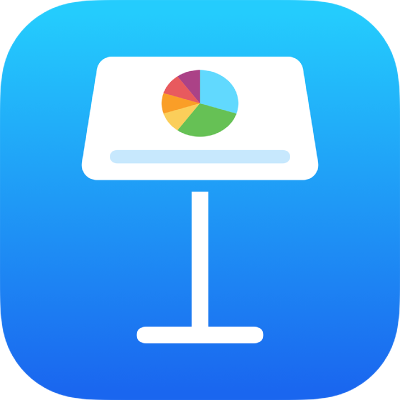
Preskočenie alebo zrušenie preskočenia snímky v Keynote na iPhone
Ak nechcete, aby sa snímka v prezentácii prehrávala, môžete ju preskočiť. Preskakovanie je užitočné napríklad vtedy, keď chcete zachovať dve verzie snímky, ale zobraziť chcete iba jednu z nich. Preskočené snímky môžete označovať a upravovať rovnako ako iné snímky. Ak ste sa rozhodli zobraziť preskočené snímky, zobrazia sa ako vodorovné pruhy v navigátore snímok a ako tlmené miniatúry v zobrazení Presvetľovací stôl.
Poznámka: Keď preskočíte prvú snímku v zbalenej skupine, pri prehraní prezentácie sa preskočí celá skupina.
Ak neskôr budete snímku chcieť zobrazovať pri prehrávaní prezentácie, môžete zrušiť jej preskočenie.
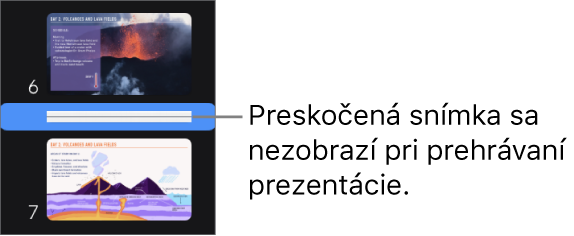
V navigátore snímok Klepnutím na snímku ju vyberte, potom na ňu klepnite ešte raz a nakoniec klepnite na Preskočiť snímku alebo Nepreskakovať.
Ak sa navigátor snímok nezobrazuje, zovretím prstov na snímke zmenšite zobrazenie.
Na zobrazenie možnosti Preskočiť snímku alebo Nepreskakovať snímku môže byť potrebné klepnúť na
 alebo otočiť iPhone.
alebo otočiť iPhone.V zobrazení Presvetľovací stôl: Klepnutím vyberte snímku alebo niekoľko snímok a klepnite na
 alebo
alebo  v dolnej časti obrazovky.
v dolnej časti obrazovky.V zobrazení osnovy: Klepnite na horný riadok snímky v textovej osnove, klepnite na
 a potom klepnite na Preskočiť snímku alebo Nepreskakovať.
a potom klepnite na Preskočiť snímku alebo Nepreskakovať.